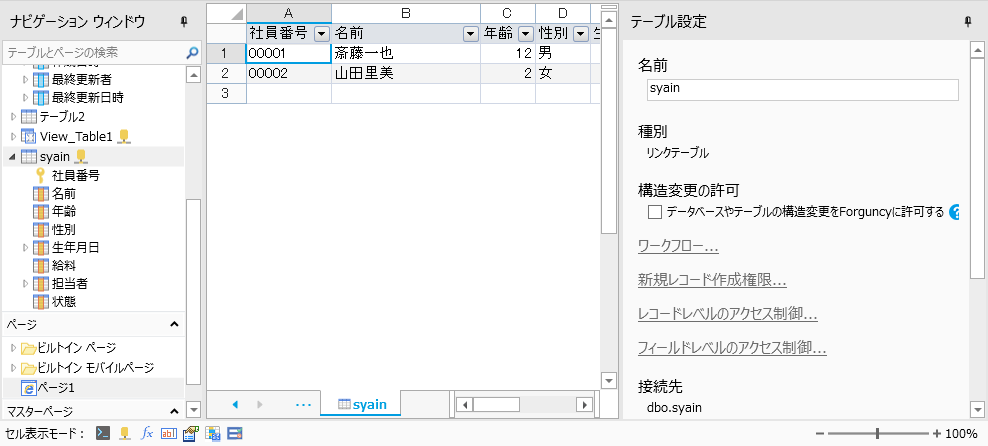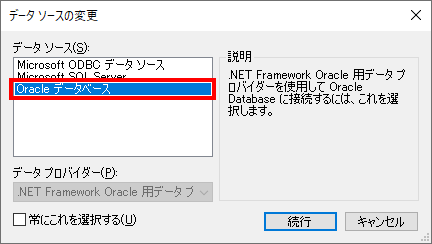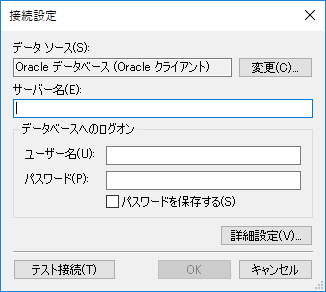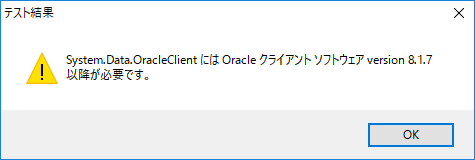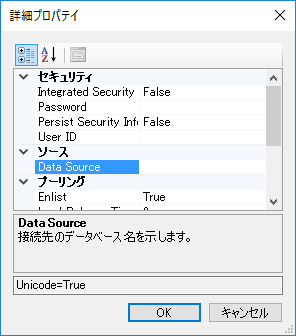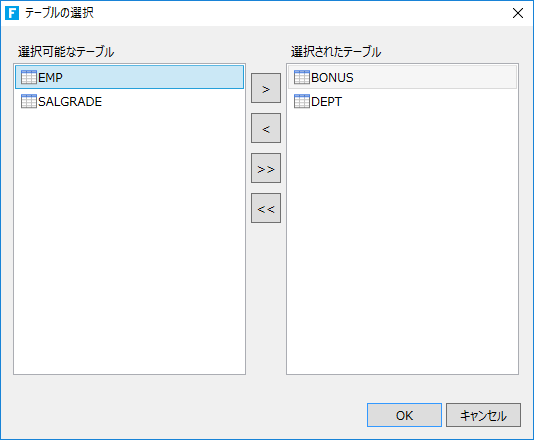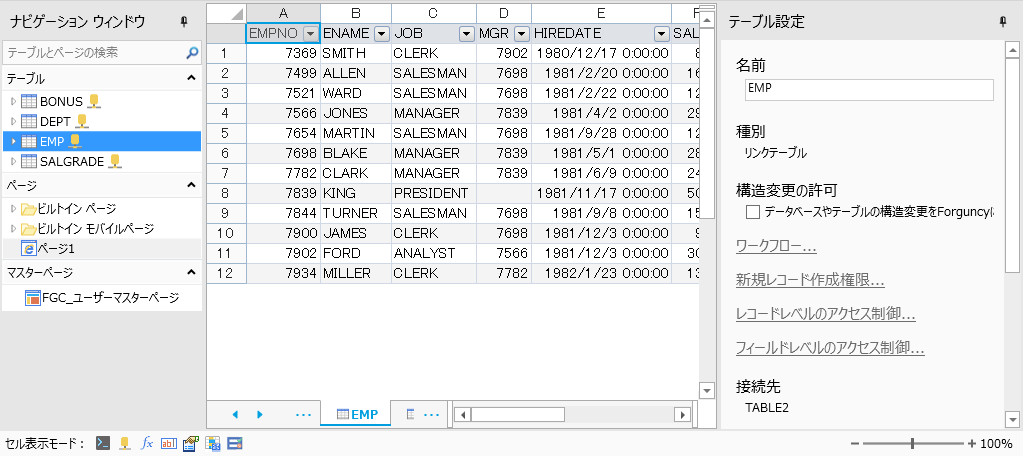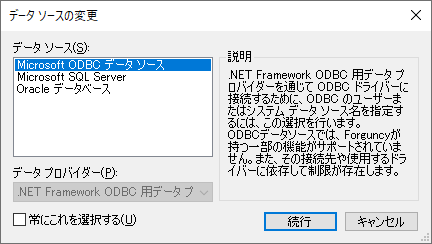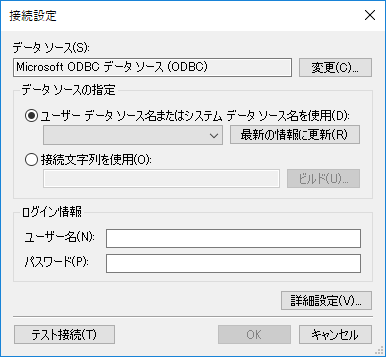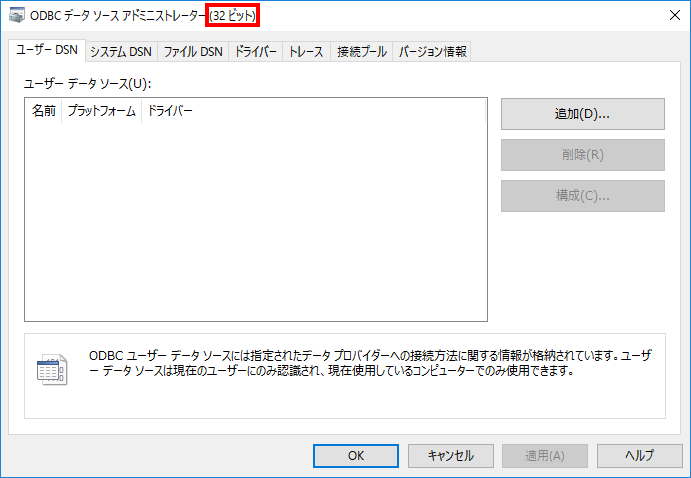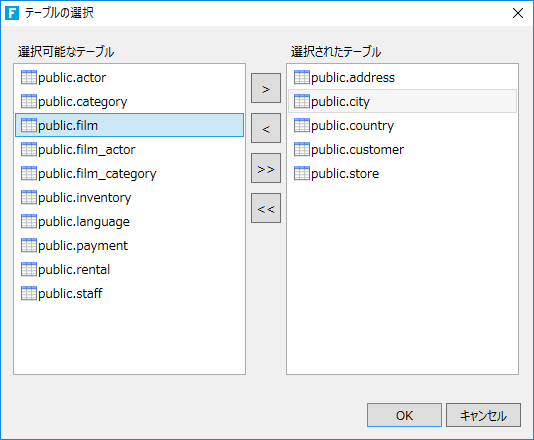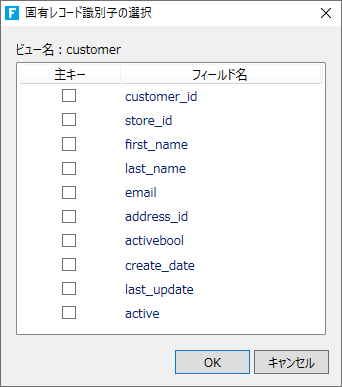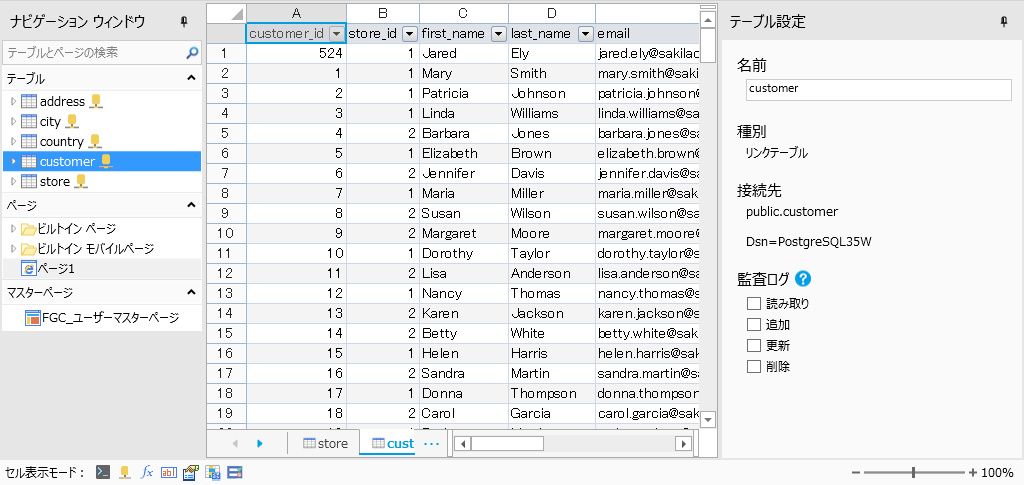リンクテーブルの作成
外部データベースと接続したテーブルをリンクテーブルといいます。
ここでは外部データベースに既に存在するテーブルに接続して、リンクテーブルを作成する方法を説明します。Forguncy
Builderから外部データベースに新規でテーブルを作成して、リンクテーブルとすることもできます。この方法は 新しいテーブルを作成する を参照してください。
warning
..\..\Media\pict-warning.png
リンクテーブルを正常に動作させるには、接続先のテーブルに主キーが設定された列、もしくはNullを許容しない一意な列が少なくとも1つ存在している必要があります。SQL
ServerとOracle
Databaseの場合は、主キーは自動的に検出されますが、ODBCデータソースを使用している場合、すべてのテーブルに対して手動で[固有レコードの識別子](主キー)を指定する必要があります。
SQL ServerとOracle
Databaseの場合は、以下に記載の方法でビューをリンクテーブルで接続できますが、ODBC経由の場合は、ビューを接続することができません。その場合、ビューで使用しているテーブルをリンクテーブルで接続し、Forguncyのリストビュー上でビューを作成していく必要があります。
●Microsoft SQL Serverへの接続
1 [データ]→[リンクテーブルの作成]をクリックします。
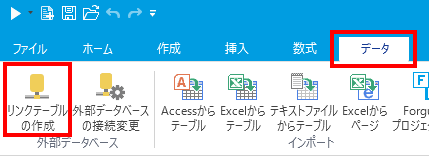
2 データソースに「Microsoft SQL Server」を選択して[続行]をクリックします。
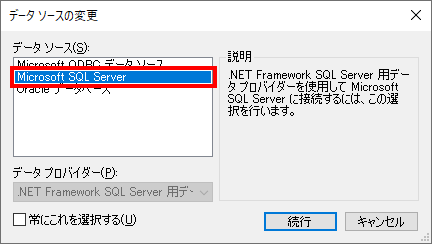
note
..\..\Media\pict-note.png
最初に「接続設定」ダイアログが表示された場合は「データソース」の[変更]をクリックしてデータソースを選択します。
3 「接続設定」ダイアログを設定して[OK]をクリックします。
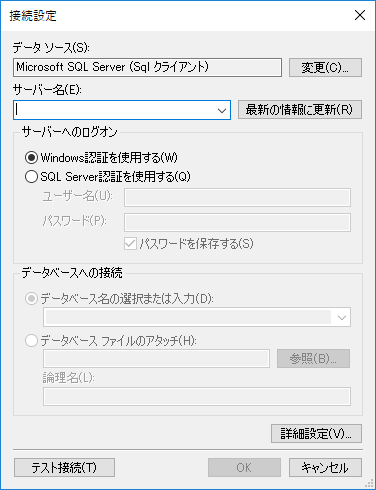
|
サーバー名 |
Microsoft SQL Serverのサーバー名を指定します。 |
|
サーバーへのログオン |
サーバーへのログオン方式を指定します。
SQL
Server認証を使用する場合は、ユーザー名とパスワードを指定します。 |
|
データベースへの接続 |
接続するデータベースを指定します。 |
●詳細なプロパティ設定
[詳細設定]をクリックするとSQL Serverに関する詳細なプロパティ設定ができます。
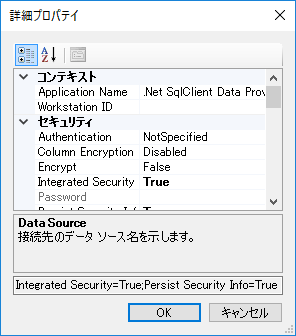
●接続のテスト
[テスト接続]をクリックすると、設定内容でサーバーへの接続テストを実行します。
4 使用するテーブルを選択します。
テーブルの一覧が表示されます。
左側のペインで使用するテーブルを選択して[>]ボタンをクリックして右側のペインに追加します。
テーブル名をダブルクリックして追加することもできます。
この際、SQL
Serverデータベースにビューが含まれている場合、それらはビュー名の後に「(ビュー)」という文字列が付加された形式で、一覧に表示されます。
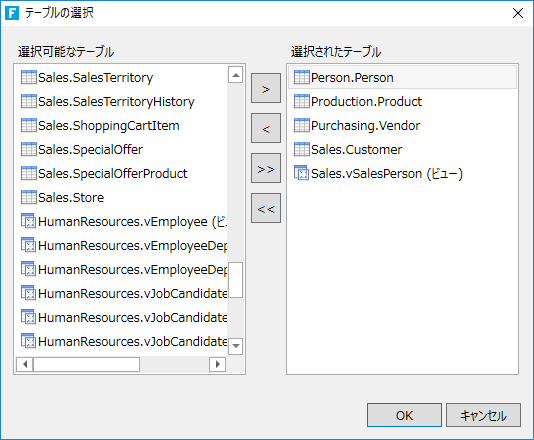
ビューを選択した場合、[固有レコード識別子の選択]ダイアログボックスが表示されます。各行に対して一意となるフィールド、またはフィールドの組み合わせをチェックし、[OK]をクリックします。
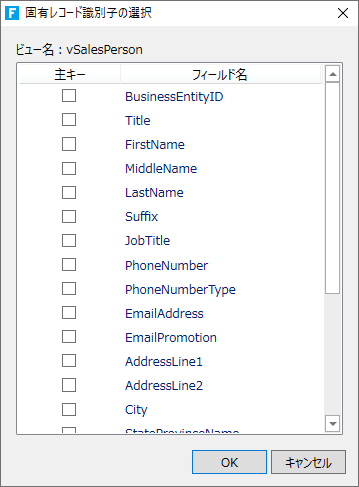
warning
..\..\Media\pict-warning.png
[固有レコード識別子の選択]ダイアログボックスでは、以下のデータ型のフィールドを選択しないでください。以下のデータ型のフィールドを選択した場合、データの追加、更新、削除はサポートされません。また、リストビューからレコードを選択してページを遷移するという動作がサポートされません。
-
text
-
ntext
-
Binary
-
Varbinary
-
image
-
hierarchyid
-
xml
-
sql_variant
-
geometry
-
geography
warning
..\..\Media\pict-warning.png
SQL
Serverのビューをリンクテーブルとした場合、Forguncyアプリケーションにおいてそれらのビューに対して参照だけでなく、更新も行うことが可能です。ただし、SQL
Severのビューにおける更新のための条件を満たしている必要があります。詳細については CREATE VIEW (Transact-SQL) の「更新可能なビュー」の欄を参照してください。
の「更新可能なビュー」の欄を参照してください。
note
..\..\Media\pict-note.png
リンクテーブルを作成する際、Forguncyは接続先のテーブルから主キーが設定された列を取得しようとします。もし、主キーが設定された列が存在しない場合、ForguncyはNullを許容しない一意な列を探します。
5 [OK]をクリックします。
次の画面が表示され、データベースの設定が完了します。なお、既定値として実在するレコードすべてを作業ウィンドウに読み込もうとします。このため、膨大なレコード数が存在する場合、遅く感じることがあります。この既定値は 取得するレコード数の上限を設定する を参照して変更することができます。
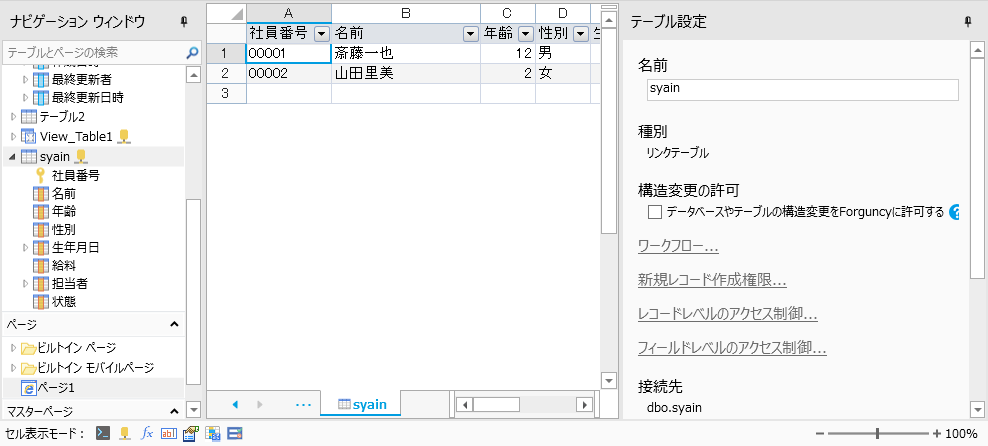
●Oracle Databaseへの接続
1 [データ]→[リンクテーブルの作成]をクリックします。
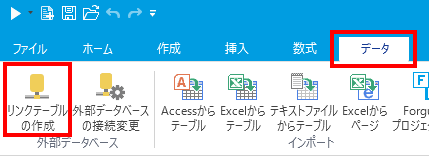
2 データソースに「Oracleデータベース」を選択して[続行]をクリックします。
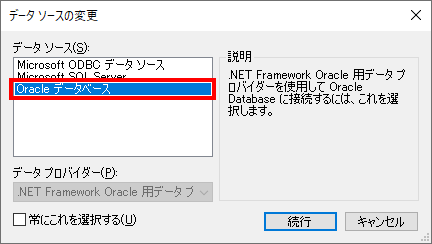
note
..\..\Media\pict-note.png
最初に「接続設定」ダイアログが表示された場合は「データソース」の[変更]をクリックしてデータソースを選択します。
3 「接続設定」ダイアログを設定して[OK]をクリックします。
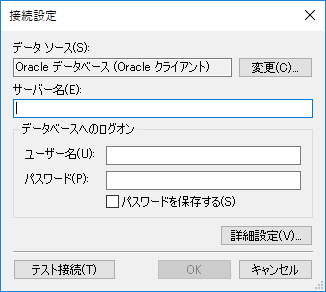
|
サーバー名 |
Oracleサーバー名を指定します。 |
|
データベースへのログオン |
ユーザー名とパスワードを指定します。 |
warning
..\..\Media\pict-warning.png
ForguncyでOracle
Databaseに接続するには、使用しているWindowsが64ビット版である場合でも32ビット版のOracle Database
Clientがインストールされている必要があります。
また、いずれのOracle Database
Clientもインストールされていない場合、以下のダイアログメッセージが表示されます。
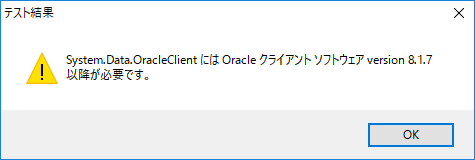
●詳細なプロパティ設定
[詳細設定]をクリックするとOracleデータベースに関する詳細なプロパティ設定ができます。
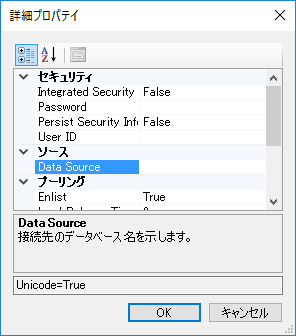
●接続のテスト
[テスト接続]をクリックすると、設定内容でサーバーへの接続テストを実行します。
4 使用するテーブルを選択します。
テーブルの一覧が表示されます。
左側のペインで使用するテーブルを選択して[>]ボタンをクリックして右側のペインに追加します。
テーブル名をダブルクリックして追加することもできます。
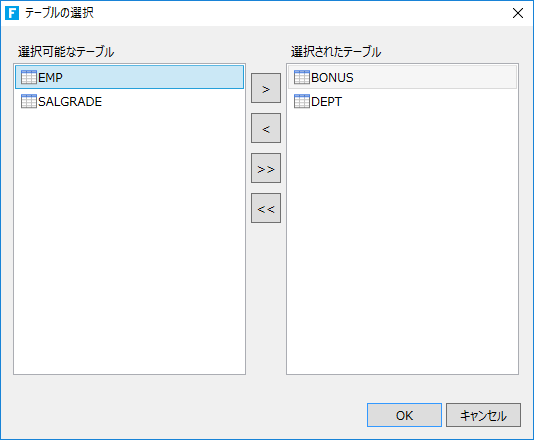
この際、Oracleデータベースにビューが含まれている場合、それらはビュー名の後に「(ビュー)」という文字列が付加された形式で、一覧に表示されます。
ビューを選択した場合、[固有レコード識別子の選択]ダイアログボックスが表示されます。各行に対して一意となるフィールド、またはフィールドの組み合わせをチェックし、[OK]をクリックします。
warning
..\..\Media\pict-warning.png
[固有レコード識別子の選択]ダイアログボックスでは、以下のデータ型のフィールドを選択しないでください。以下のデータ型のフィールドを選択した場合、データの追加、更新、削除はサポートされません。また、リストビューからレコードを選択してページを遷移するという動作がサポートされません。
-
BLOB
-
BFILE
-
RAW
-
INTERVAL YEAR TO MONTH
-
INTERVAL DAY TO
SECOND
warning
..\..\Media\pict-warning.png
Oracleデータベースのビューをリンクテーブルとした場合、Forguncyアプリケーションにおいてそれらのビューに対して参照だけでなく、更新も行うことが可能です。ただし、Oracleデータベースのビューにおける更新のための条件を満たしている必要があります。詳細については
スキーマ・オブジェクトの「更新可能な結合ビュー」の欄 を参照してください。
を参照してください。
note
..\..\Media\pict-note.png
リンクテーブルを作成する際、Forguncyは接続先のテーブルから主キーが設定された列を取得しようとします。もし、主キーが設定された列が存在しない場合、ForguncyはNullを許容しない一意な列を探します。
5 [OK]をクリックします。
次の画面が表示され、データベースの設定が完了します。なお、既定値として実在するレコードすべてを作業ウィンドウに読み込もうとします。このため、膨大なレコード数が存在する場合、遅く感じることがあります。この既定値は 取得するレコード数の上限を設定する を参照して変更することができます。
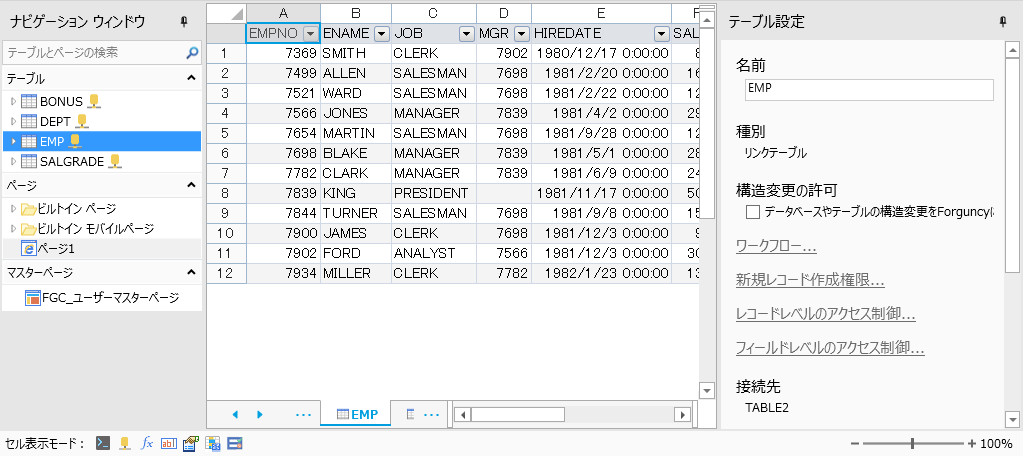
●ODBCデータソースへの接続
1 [データ]→[リンクテーブルの作成]をクリックします。
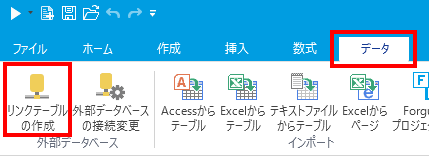
2 データソースに「Microsoft ODBCデータソース」を選択して[続行]をクリックします。
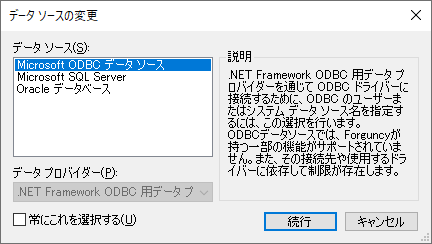
note
..\..\Media\pict-note.png
最初に「接続設定」ダイアログが表示された場合は「データソース」の[変更]をクリックしてデータソースを選択します。
3 「接続設定」ダイアログを設定して[OK]をクリックします。
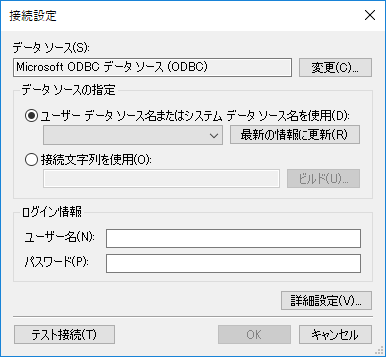
|
データソースの指定 |
あらかじめ登録されたODBCデータソースを選択、または接続文字列を指定します。 |
|
ログイン情報 |
必要に応じてユーザー名とパスワードを指定します。 |
warning
..\..\Media\pict-warning.png
64ビット版のWindowsでは、32ビット版と64ビット版、2つの「ODBC データ
ソース
アドミニストレーター」が存在します。Forguncyでは、実行環境のWindowsが32ビット版か64ビット版かにかかわらず、必ず32ビット版のODBCドライバーを使用します。そのため、64ビット版WindowsでODBCのデータソースを設定する場合、下の図のように「ODBC
データ ソース アドミニストレーター ( 32ビット )」を使用してODBCデータソースの設定を行うよう注意してください。
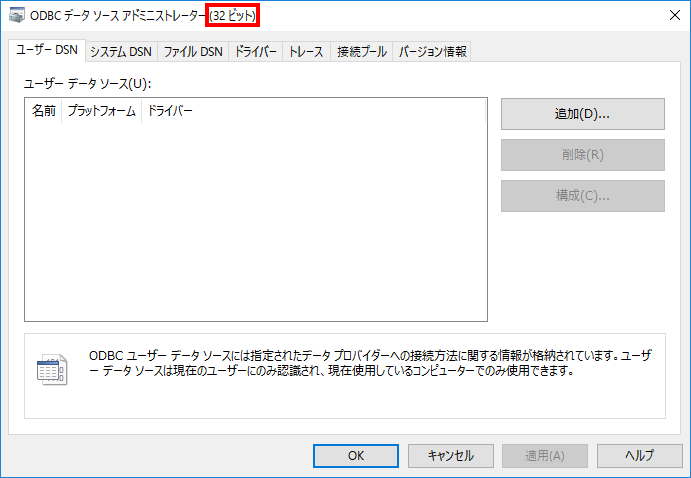
●詳細なプロパティ設定
[詳細設定]をクリックするとODBCデータソースに関する詳細なプロパティ設定ができます。

●接続のテスト
[テスト接続]をクリックすると、設定内容でサーバーへの接続テストを実行します。
4 使用するテーブルを選択します。
テーブルの一覧が表示されます。
左側のペインで使用するテーブルを選択して[>]ボタンをクリックして右側のペインに追加します。
テーブル名をダブルクリックして追加することもできます。
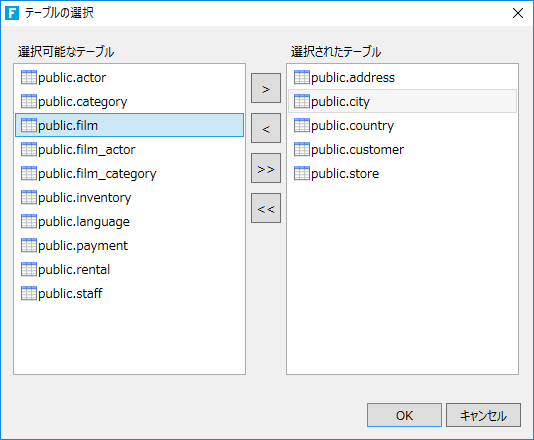
[固有レコード識別子の選択]ダイアログボックスが表示されます。各行に対して一意となるフィールド、またはフィールドの組み合わせをチェックし、[OK]をクリックします。
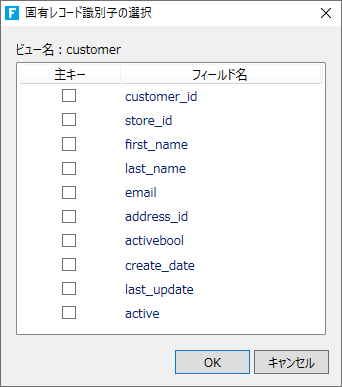
5 [OK]をクリックします。
次の画面が表示され、データベースの設定が完了します。なお、既定値として実在するレコードすべてを作業ウィンドウに読み込もうとします。このため、膨大なレコード数が存在する場合、遅く感じることがあります。この既定値は 取得するレコード数の上限を設定する を参照して変更することができます。
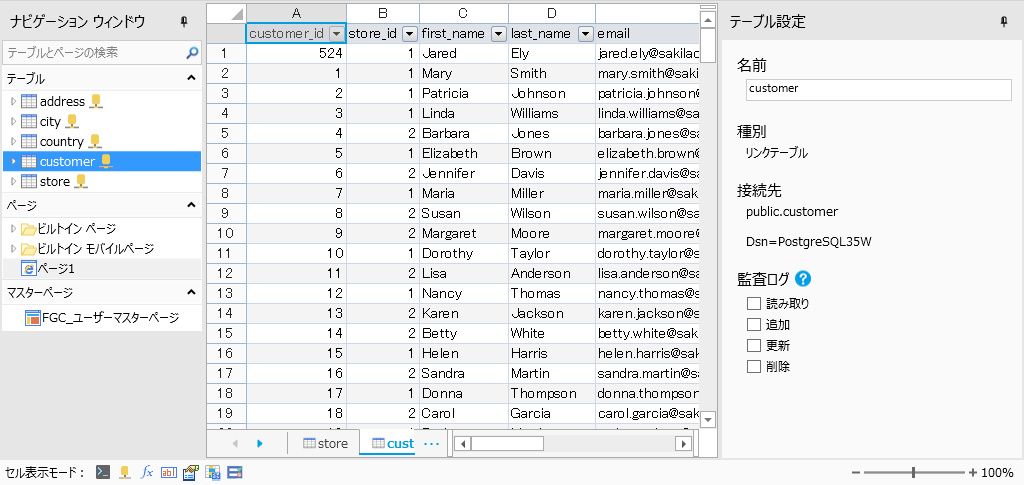

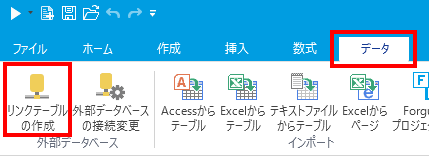
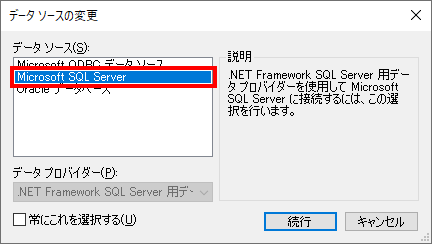

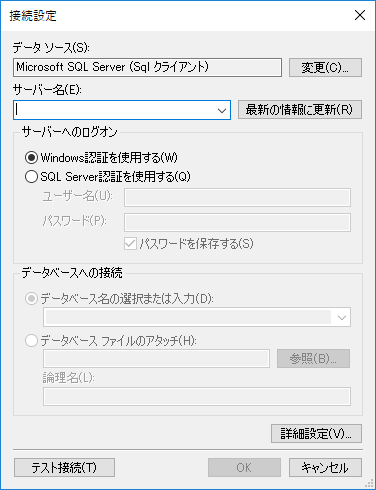
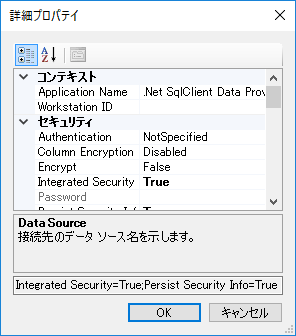
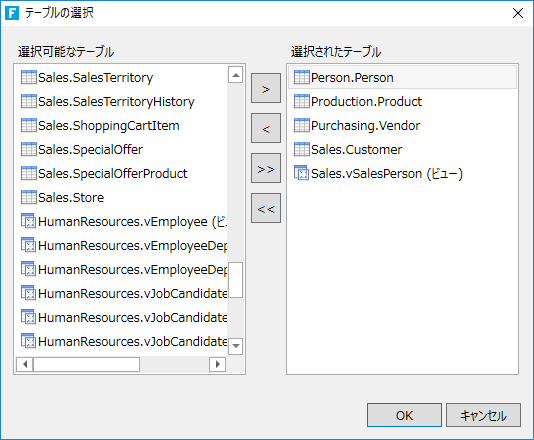
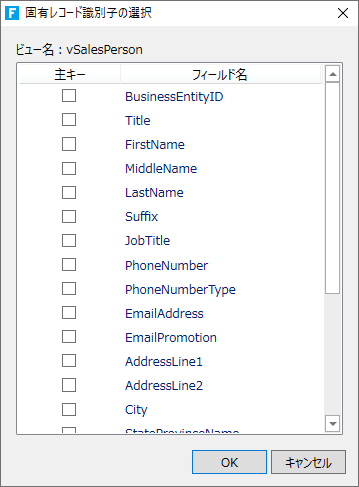
 の「更新可能なビュー」の欄を参照してください。
の「更新可能なビュー」の欄を参照してください。